مهم! تتضمن عملية إعادة ضبط الإعدادات حذفًا كاملاً للمعلومات من الذاكرة الداخلية للهاتف، لذا تأكد من إنشاء نسخة احتياطية!
لمزيد من التفاصيل: كيفية عمل نسخة احتياطية لجهاز Android قبل الفلاش
الطريقة 1: الأدوات النظامية
أبسط خيار لحل المشكلة المطروحة هو استخدام أداة إعادة الضبط المدمجة في الواجهة.
- افتح "الإعدادات" وانتقل إلى "النظام والتحديثات" – "إعادة الضبط".
- اختر "استعادة إعدادات المصنع"، وفي النافذة التالية، اقرأ التحذير واضغط على "إعادة ضبط إعدادات الهاتف".
مهم! إذا كانت هناك قفل نشط باستخدام كلمة مرور رسومية أو رقمية أو رموز PIN، فستحتاج إلى إدخالها في هذه المرحلة!
- اضغط مرة أخرى على "إعادة ضبط إعدادات الهاتف".
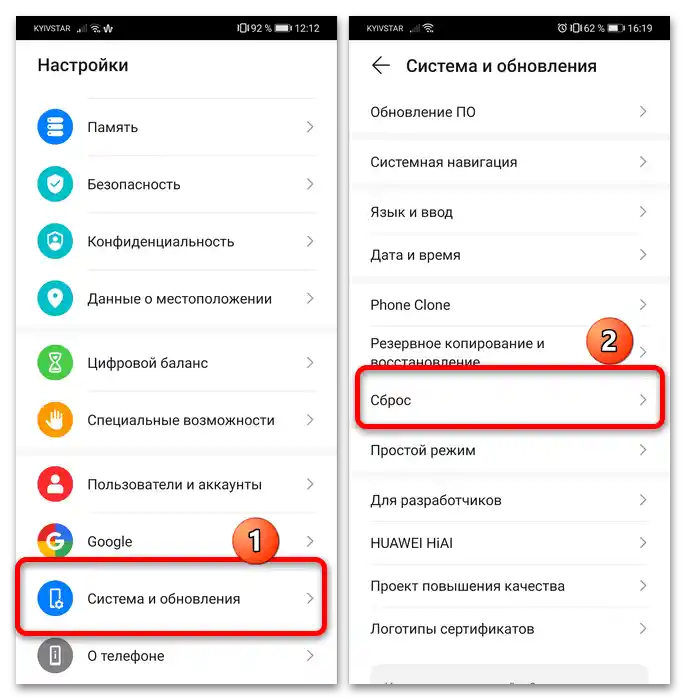
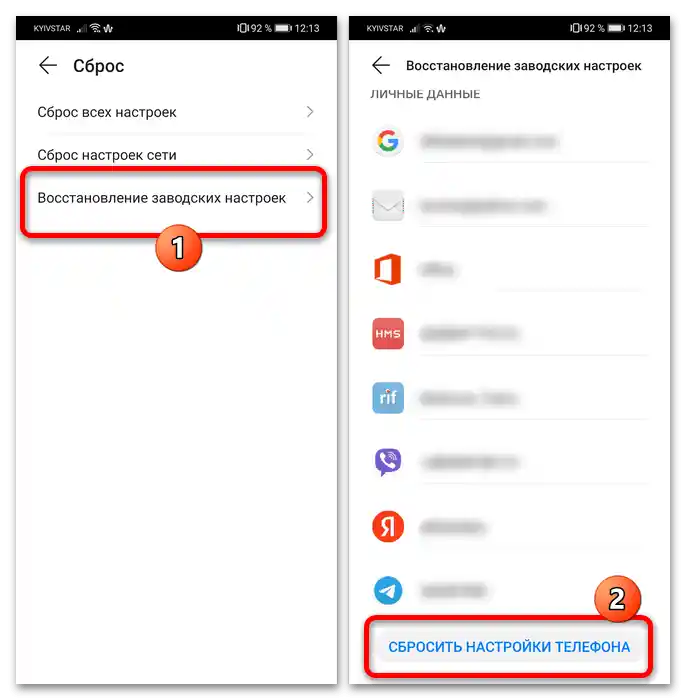
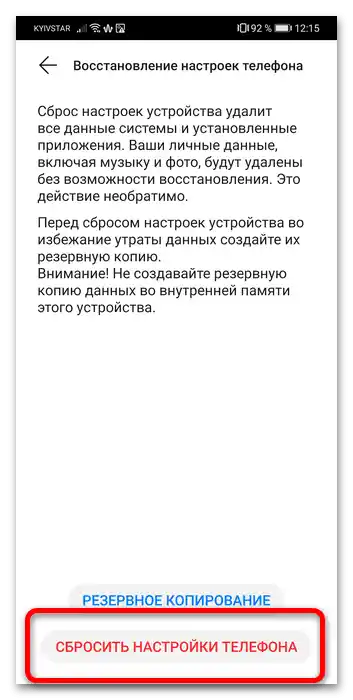
تبقى الانتظار حتى تكتمل العملية – بعد الانتهاء، سيعود الجهاز إلى حالة المصنع.
الطريقة 2: الاستعادة
إذا حدث أن الهاتف لا يقوم بتحميل النظام، فهناك خيار آخر لحل المشكلة المطروحة – الدخول إلى وضع الاستعادة وإجراء إعادة الضبط من هناك.
- قم بإيقاف تشغيل الهاتف إذا لم تكن قد فعلت ذلك مسبقًا، ثم اضغط مع الاستمرار على زري "رفع الصوت" + "التشغيل".
- بعد ظهور شعار هونر، اترك زر "التشغيل"، واحتفظ بضغط زر "رفع الصوت" حتى يتم تحميل القائمة.من خلال "زيادة الصوت +" و "خفض الصوت -" اختر الخيار "مسح البيانات/إعادة ضبط المصنع" وأكد الإجراء بالضغط على زر التشغيل.
- بعد ذلك، ستحتاج إلى كتابة كلمة
نعموتأكيد الرغبة في تهيئة الهاتف. - انتظر حتى يقوم الهاتف الذكي بإتمام المهمة، وبعد الإشعار أعد تشغيله باختيار الخيار "إعادة تشغيل النظام الآن".

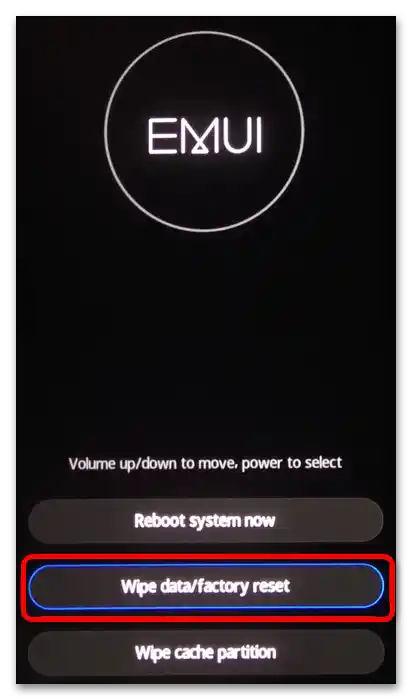
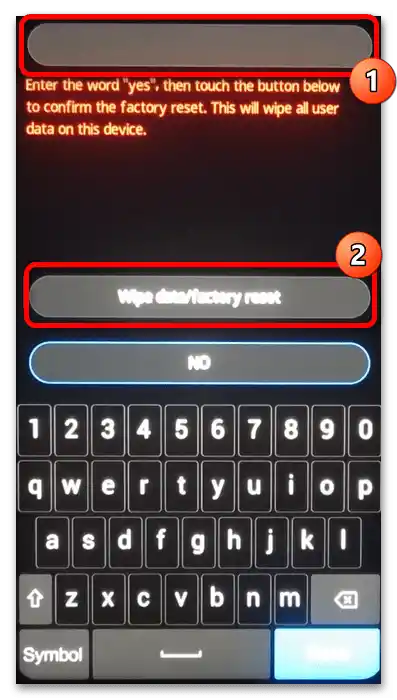
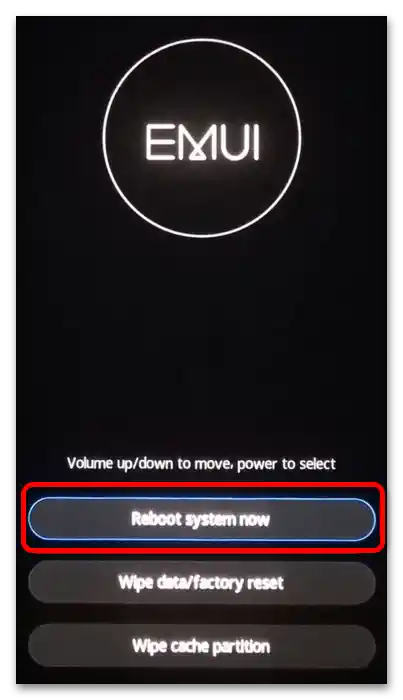
يصعب وصف هذا الخيار بأنه عملي، ومع ذلك، في بعض الحالات، يكون هو الخيار الوحيد المتاح.